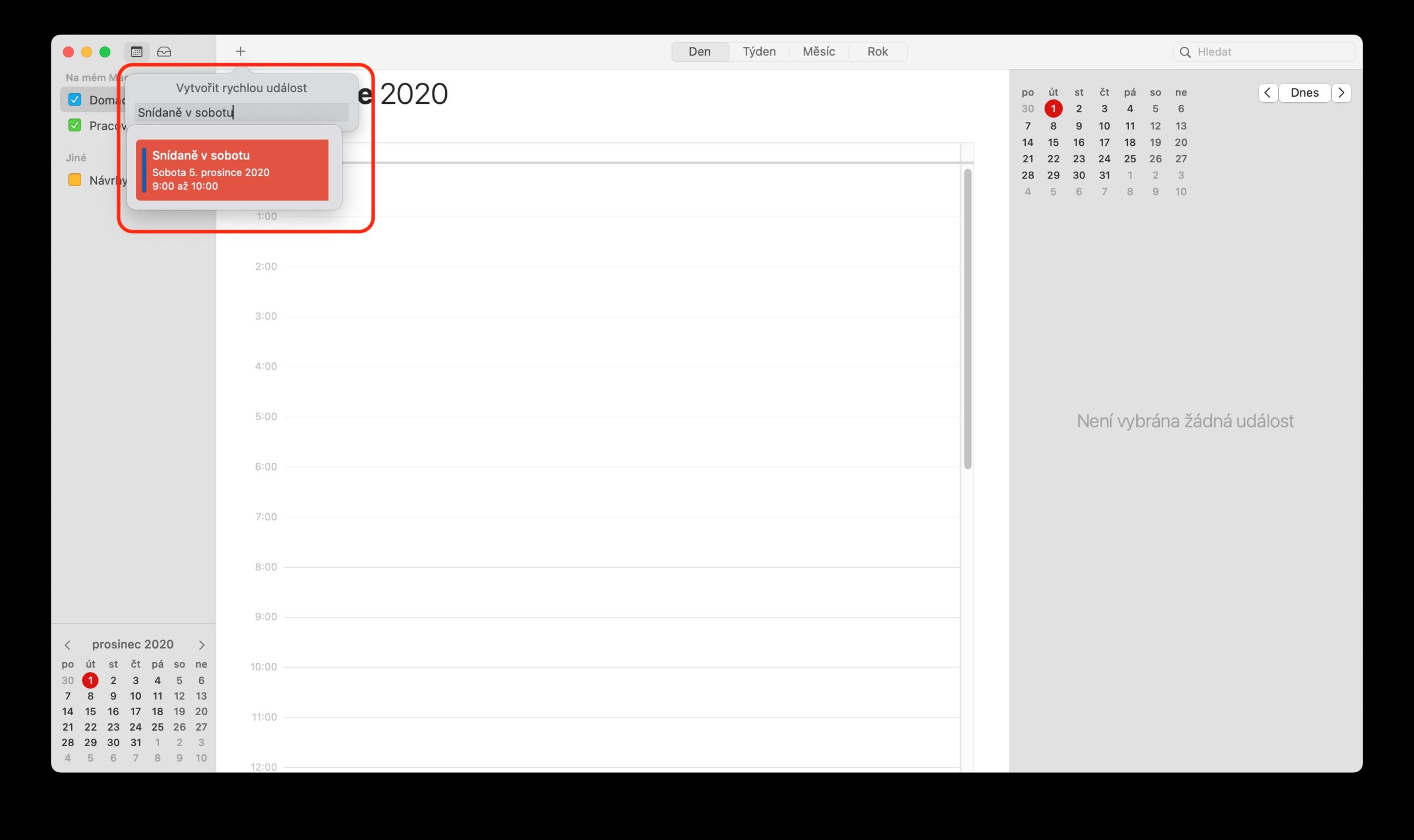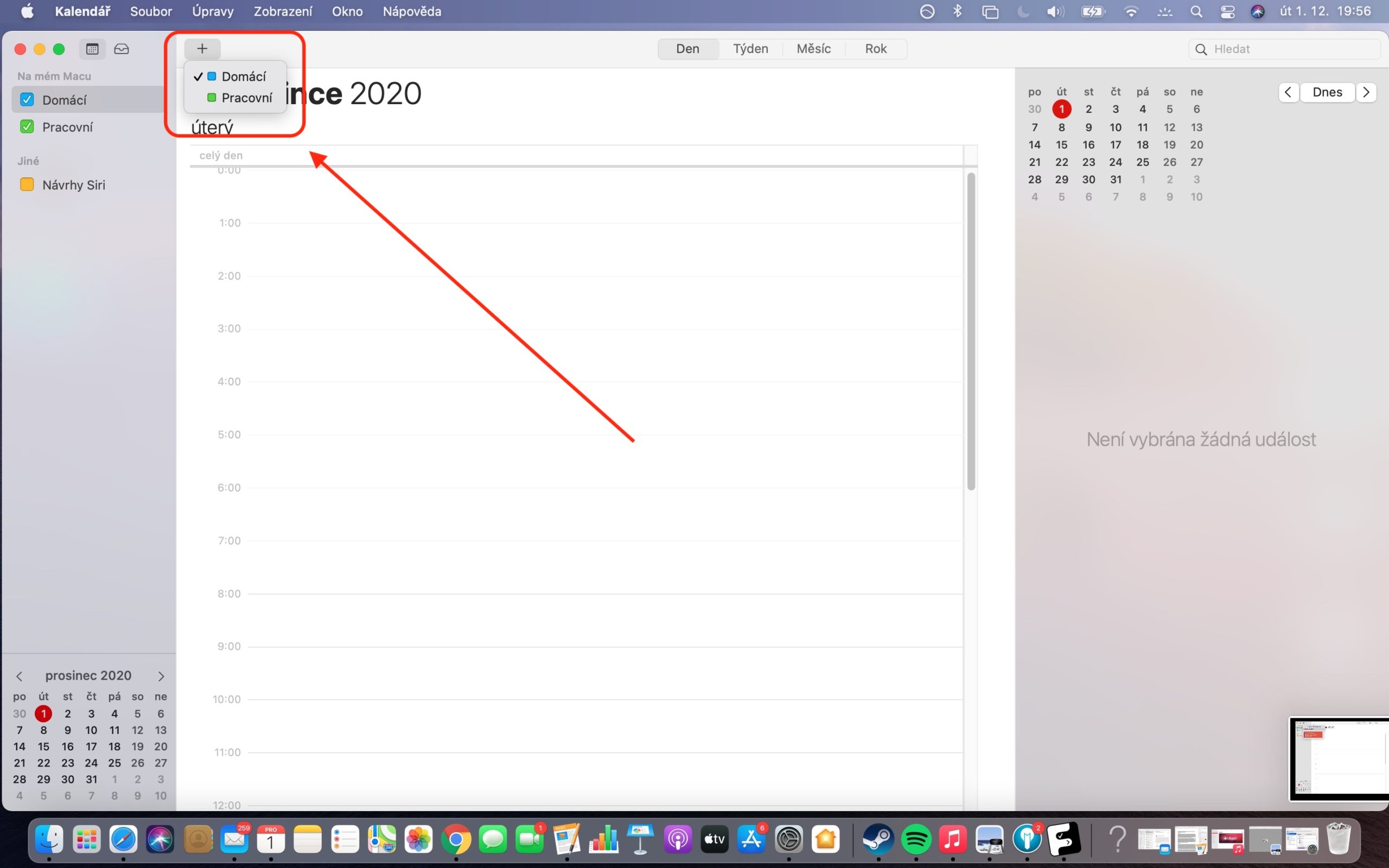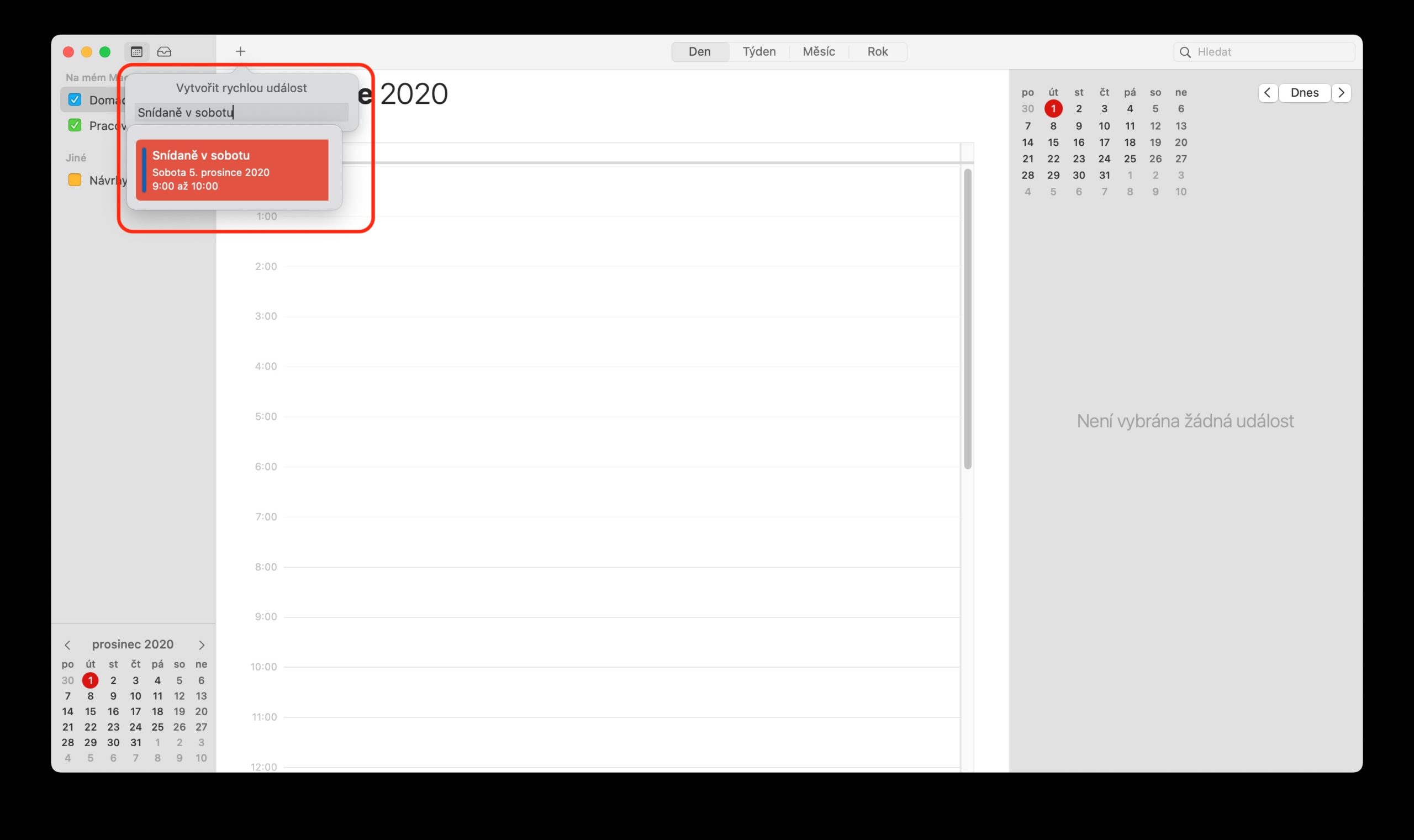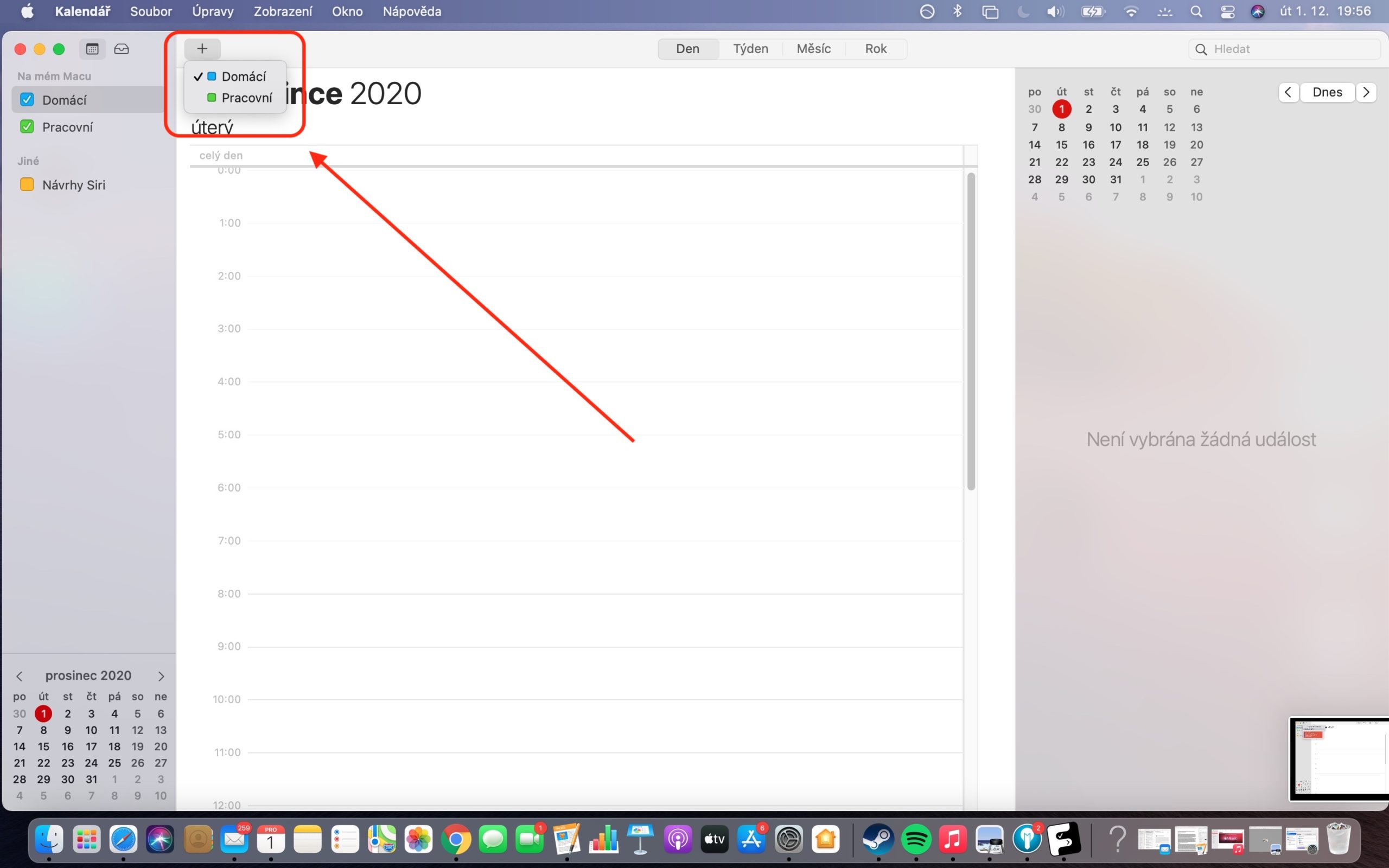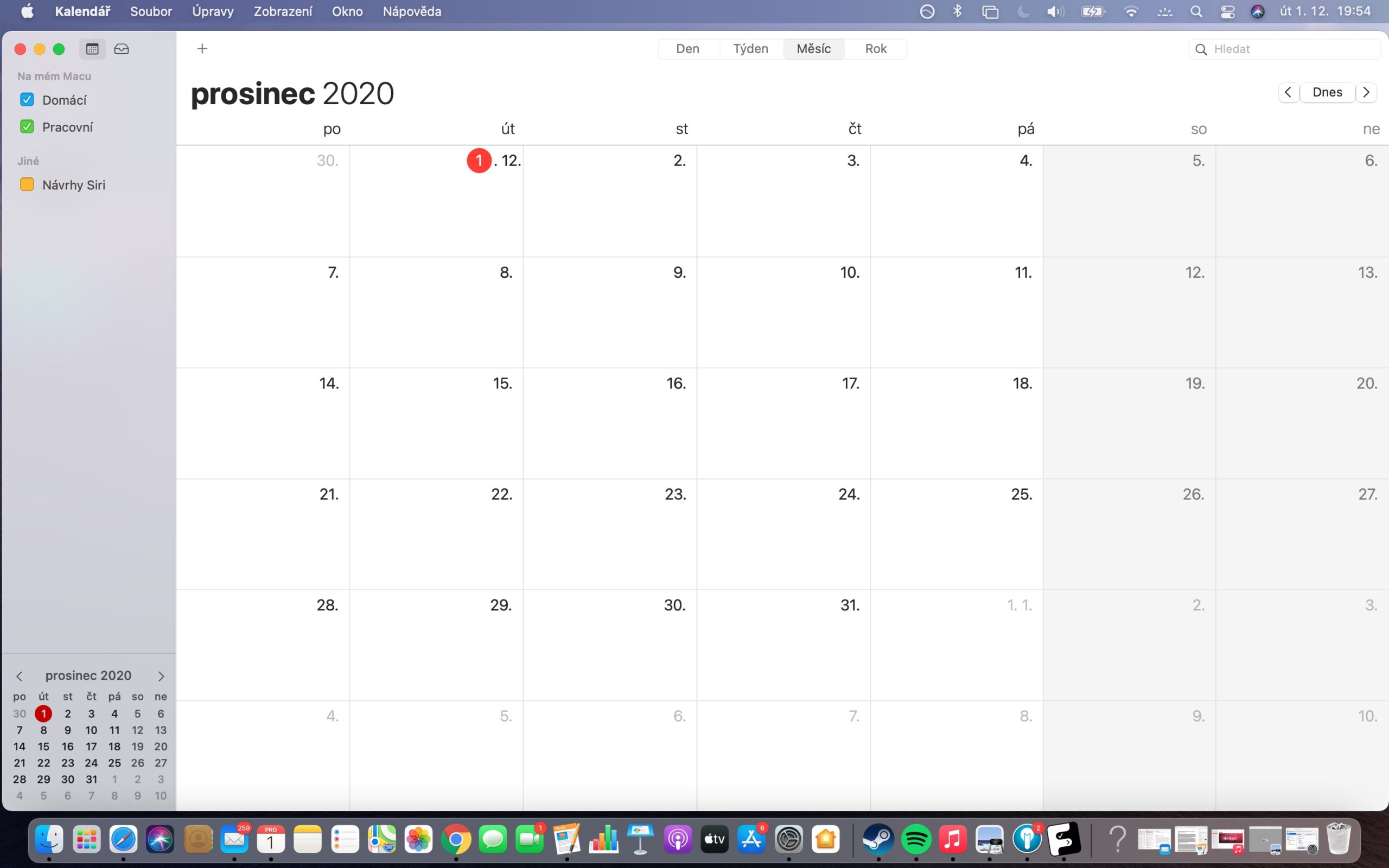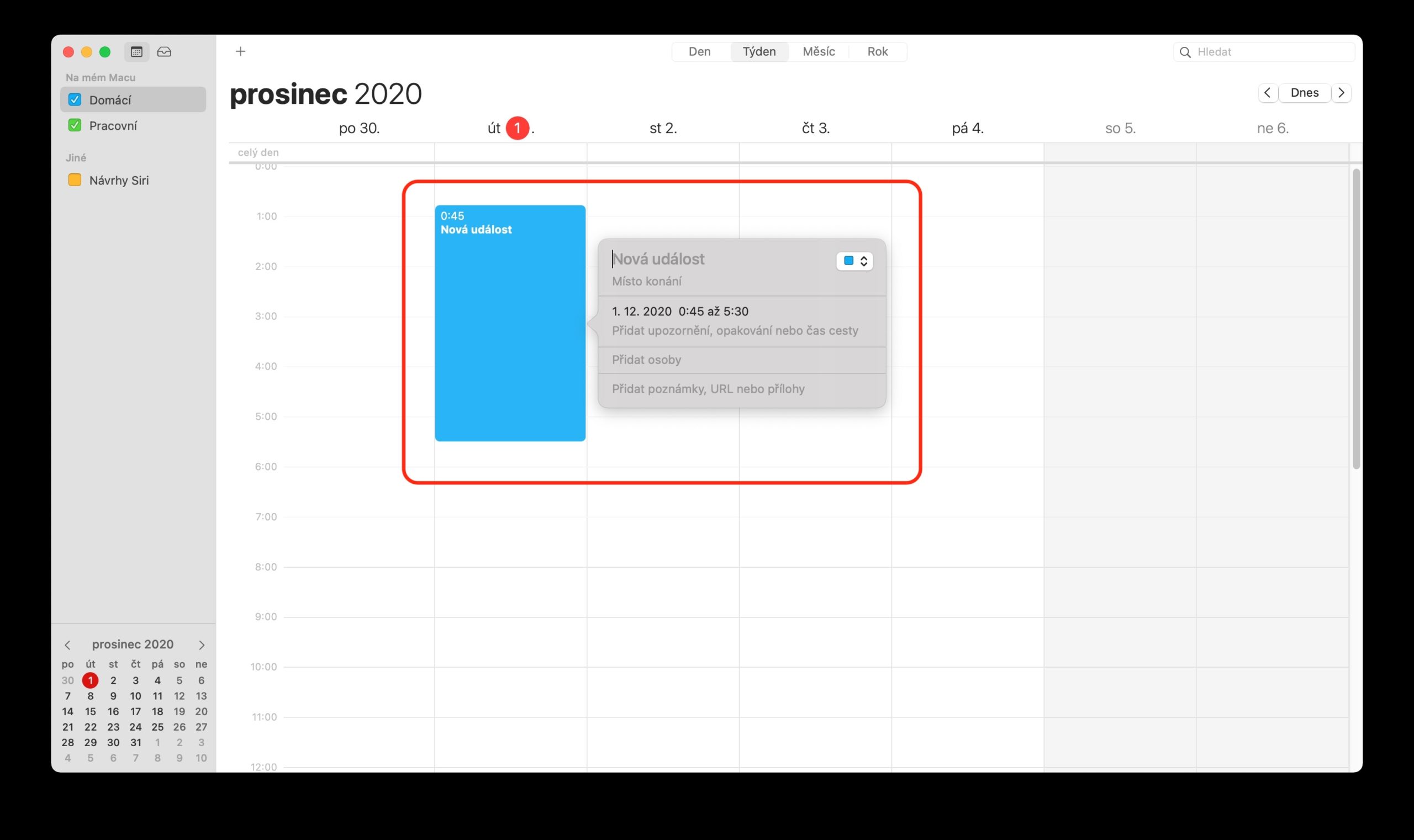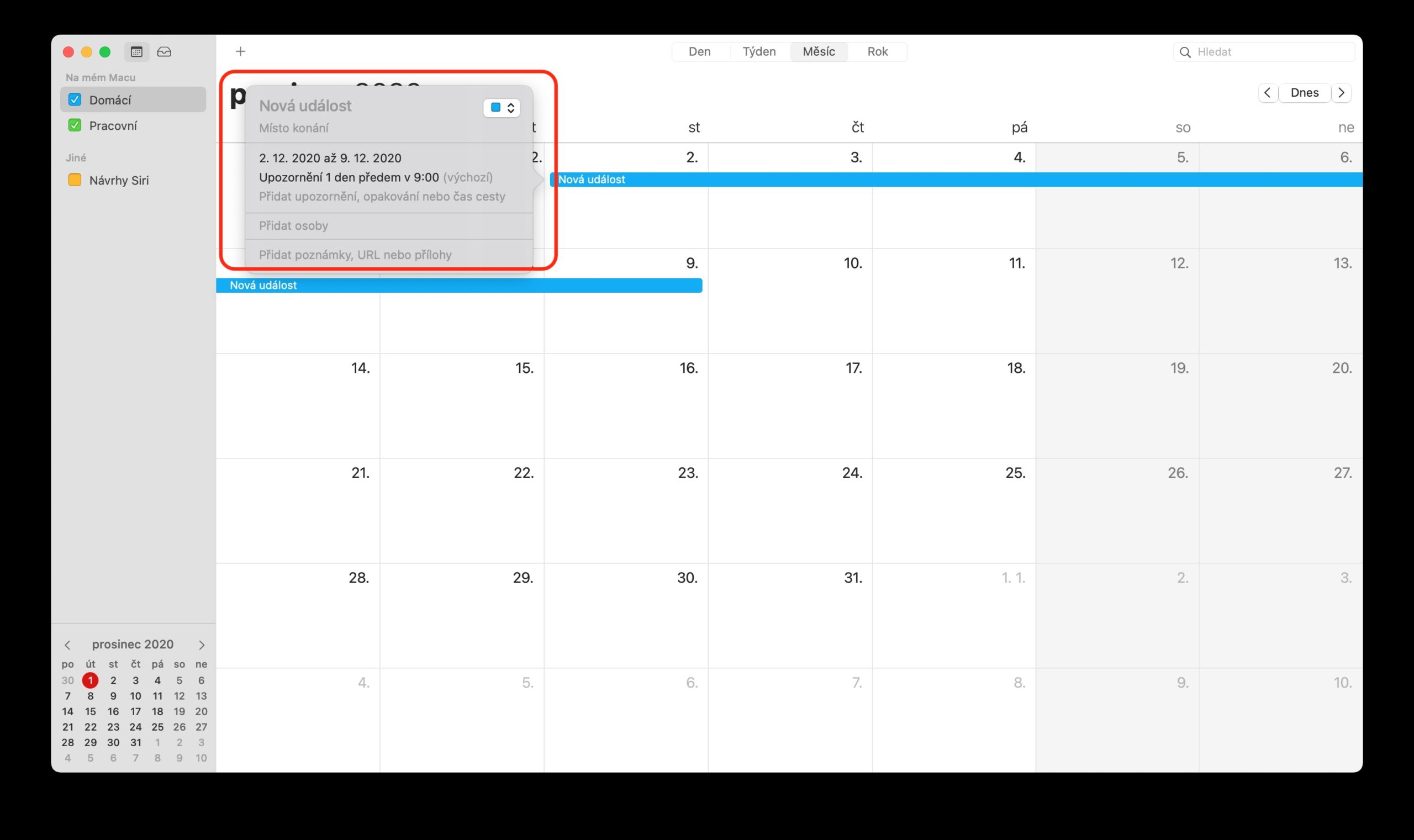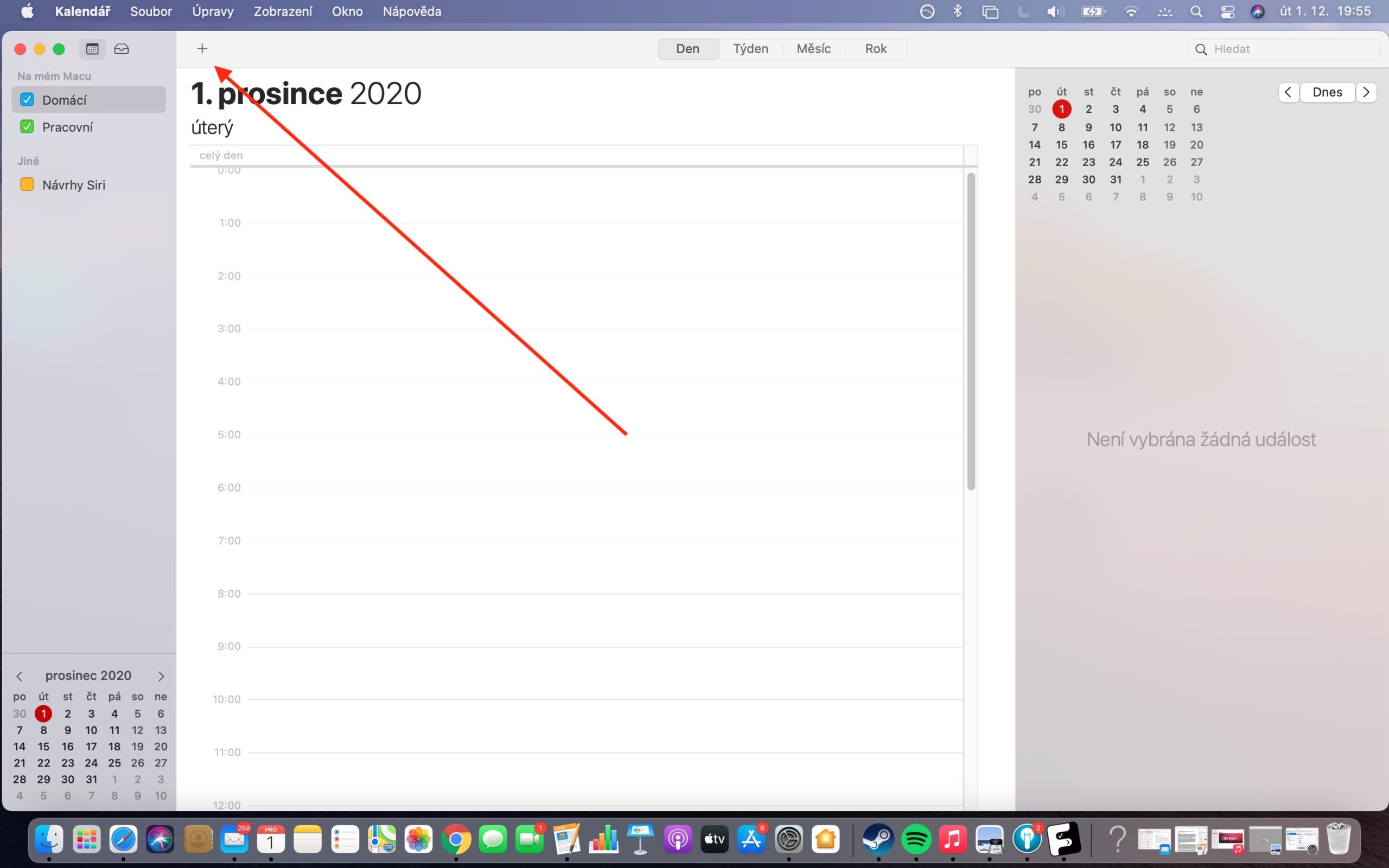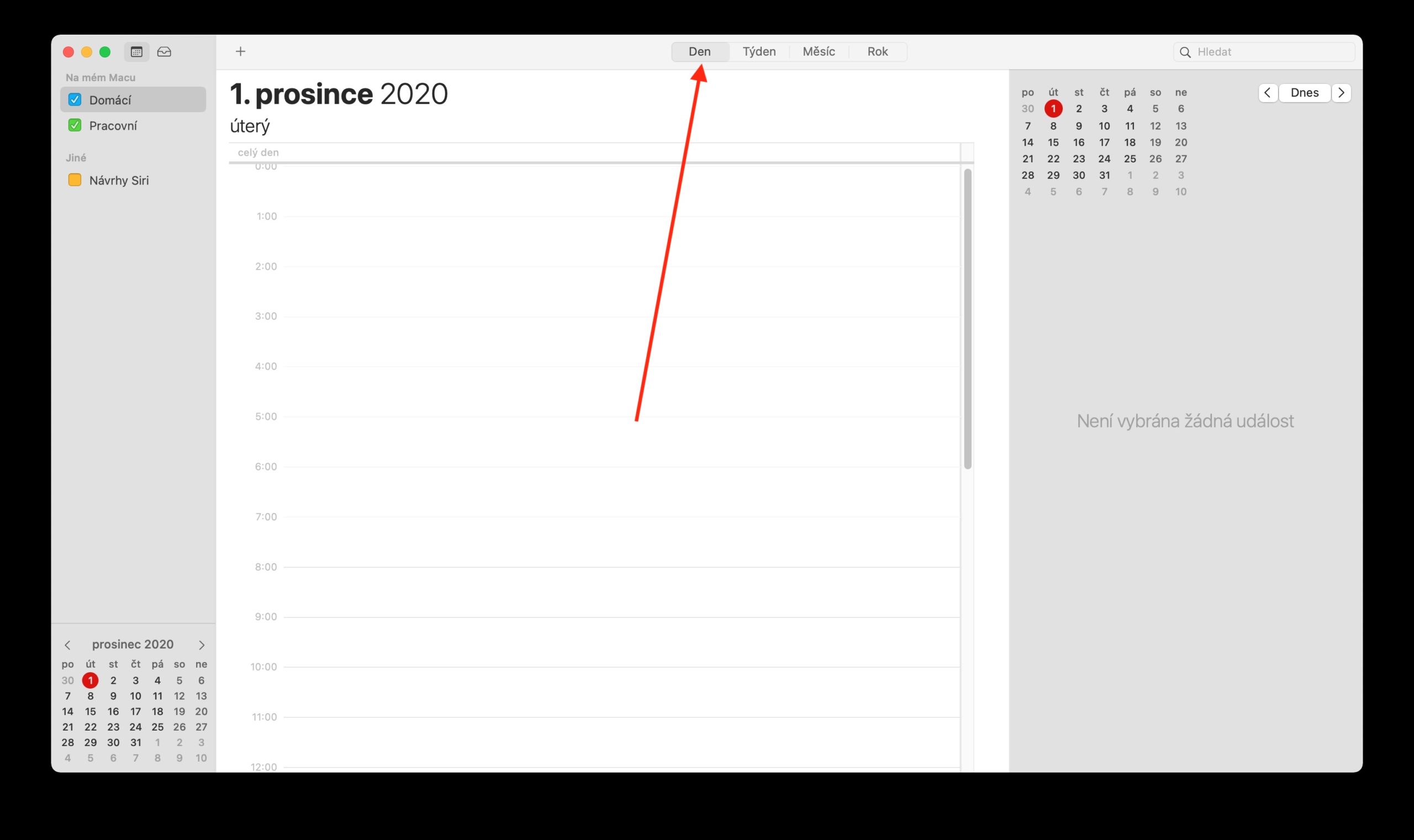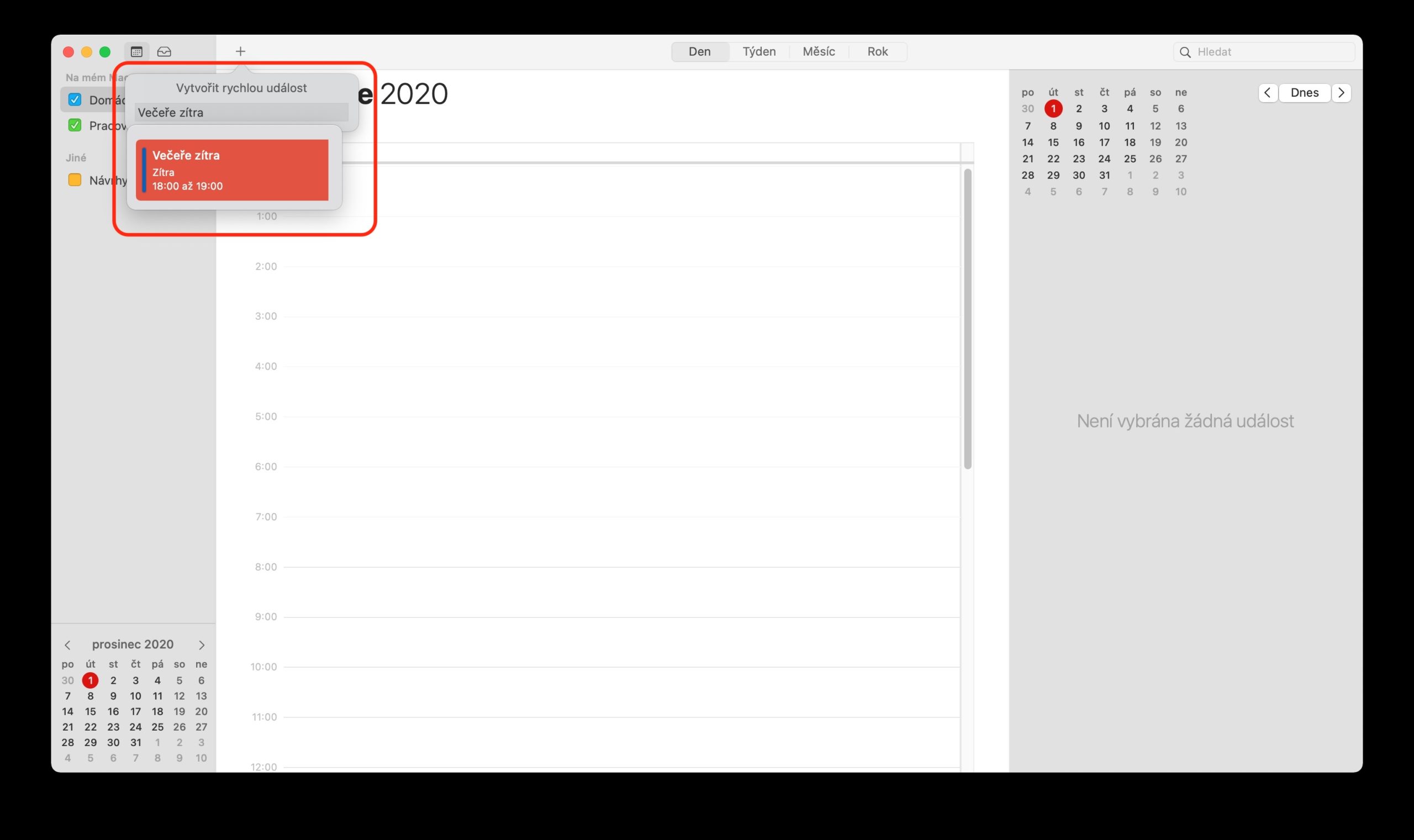在我們的原生 Apple 應用程式系列中,我們現在關注的是 Mac 上的日曆。在本文中,我們將仔細研究新增、編輯和刪除事件。
它可能是 你有興趣

在 Mac 上的本機行事曆中新增事件的方法有很多種。一種是透過在「日」或「週」視圖中拖曳指標來定義事件的開始和結束。您所要做的就是在活動視窗中輸入姓名和其他詳細資訊。您可以透過在全天事件部分頂部雙擊新事件來新增事件,或在月視圖中雙擊相關日期來新增事件。 Mac 上的本機日曆支援以自然語言輸入事件。點擊工具列上的“+”符號,然後以“週五下午 18.00:9.00 與彼得共進晚餐”的樣式輸入事件。該事件會在您指定的時間自動創建,然後您可以對其進行編輯。對於活動,您也可以輸入「早餐」或「早上」(12.00:19.00)、「午餐」或「中午」(XNUMX:XNUMX) 以及「晚餐」或「晚上」(XNUMX:XNUMX)。
如果您想在 Mac 上本機日曆中預設日曆以外的日曆中建立事件,請按一下並按住「+」按鈕。也可以在 Mac 上的日曆中複製過去事件的詳細資訊。首先,雙擊選擇要取代其詳細資訊的事件。首先輸入與複製的事件相同的名稱 - 您應該會看到一個自動建議列表,您可以從中簡單地選擇所需的詳細資訊並將其添加到新建立的事件中。如果您在月視圖中複製所選事件,則事件的時間也會被複製。